
Zobrazení podrobných informací o disku v Diskové utilitě na Macu
Vyberete-li na bočním panelu Diskové utility některé úložné zařízení, kontejner nebo svazek, informace o něm se zobrazí vpravo. Kliknutím na tlačítko Informace ![]() na panelu nástrojů, získáte o vybrané položce ještě podrobnější informace.
na panelu nástrojů, získáte o vybrané položce ještě podrobnější informace.
Jaké informace budou o položce poskytnuty, závisí na typu vybrané položky. Tyto informace mohou obsahovat:
Umístění disku nebo svazku (interní nebo externí)
Použitý formát
Celková kapacita
Objem volného místa, které může zahrnovat volné i vyprázdnitelné místo (místo, které systém macOS dokáže v případě potřeby vyprázdnit odebráním souborů z počítače). Soubory, které je možné takto vyprázdnit, nelze odstranit ručně, ale systém macOS je v případě potřeby dalšího volného místa schopen je vymazat.
Místo připojení svazku
Stav „Self-Monitoring Analysis and Reporting Technology“ (S. M. A. R.T.), který popisuje obecný provozní stav disku
Disk tvořený skupinou logických svazků
Pokud vytvoříte oddíl logických svazků ze skupiny logických svazků pomocí nástroje diskutil, údaje o volném a zaplněném místě v Diskové utilitě budou vycházet z úložného prostoru využitého oddílem logických svazků, který jste vytvořili. Jestliže například vytvoříte oddíl logických svazků o velikosti 400 GB ze skupiny logických svazků s kapacitou 1 TB, Disková utilita bude 400 GB úložného prostoru, který jste použili k vytvoření oddílu logických svazků, hlásit jako obsazené místo, a zbylých 600 GB jako volné místo. Vyberete-li 400GB oddíl logických svazků, budou hlášené informace o používaném, smazatelném a volném místě vycházet z množství dat v daném oddílu logických svazků.
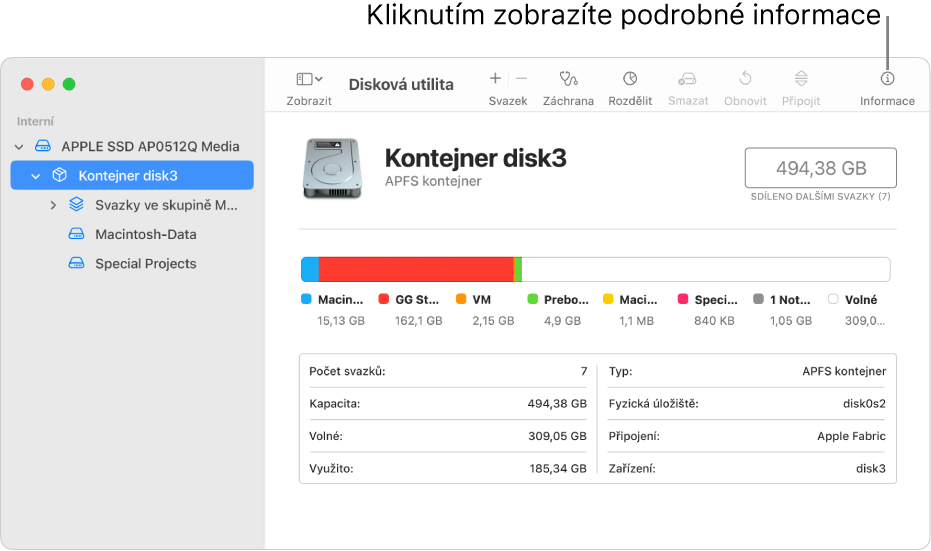
Na Macu přejděte do aplikace Disková utilita
 .
.Pokud není Disková utilita spuštěná, klikněte na
 v Docku, do vyhledávacího pole zadejte Disková utilita a potom klikněte na
v Docku, do vyhledávacího pole zadejte Disková utilita a potom klikněte na  .
.Použijte příkaz Zobrazení > Zobrazit všechna zařízení.
Na bočním panelu vyberte požadované zařízení a potom na bočním panelu klikněte na tlačítko Informace
 .
.